Consentimiento específico del recurso en Microsoft Teams
El consentimiento específico de recursos (RSC) es una integración de Microsoft Teams y Microsoft Graph API que permite a las aplicaciones usar puntos de conexión de API para administrar recursos específicos de un equipo de su organización. Los permisos de RSC permiten a los propietarios del equipo dar su consentimiento a una aplicación para acceder a los datos de un equipo y modificarlos. El consentimiento específico del recurso en Microsoft Teams permite a los propietarios del equipo dar su consentimiento a las aplicaciones para que accedan a los datos del equipo. Entre los ejemplos de acceso se incluye la capacidad de leer los mensajes del canal, crear y eliminar canales, y crear y quitar pestañas del canal.
Como administrador, puede controlar si los propietarios de equipos de su organización pueden dar su consentimiento a través de las opciones de configuración que configure mediante el módulo de Microsoft Graph PowerShell o el Azure Portal y el Centro de administración de Microsoft Teams.
Establecer si los propietarios del equipo pueden dar su consentimiento a las aplicaciones
Esta es la configuración que debe establecer para controlar si los propietarios del equipo pueden dar su consentimiento a las aplicaciones. Asegúrese de revisar todas las opciones de configuración siguientes.
Configuración en Microsoft Entra centro de administración
Las dos opciones siguientes determinan si los propietarios del equipo pueden dar su consentimiento a las aplicaciones.
Importante
Los cambios en cualquiera de estas opciones de configuración no afectarán el acceso a los datos de las aplicaciones a las que ya se haya concedido consentimiento. Por ejemplo, si configura estas opciones para evitar que los propietarios del equipo den su consentimiento, estos cambios no quitarán el acceso a datos que ya se haya concedido.
Los Usuarios pueden dar su consentimiento para que las aplicaciones accedan a los datos de la empresa en su nombre
Esta configuración controla si los usuarios de su organización pueden dar su consentimiento a las aplicaciones en su nombre. Para permitir que los propietarios del equipo den su consentimiento, esta configuración debe establecerse en Sí. Para administrar esta configuración, haga lo siguiente:
- En el Azure Portal, vaya a Aplicaciones empresariales>Configuración del usuario.
- En Aplicaciones empresariales, establezca Los usuarios pueden dar su consentimiento para que las aplicaciones accedan a los datos de la empresa en su nombre en No o Sí.
También puede administrar esta configuración mediante PowerShell. Para obtener más información, consulte Configurar consentimiento del usuario para las aplicaciones.
Control para permitir que los propietarios del grupo consienten las aplicaciones que acceden a los datos de la compañía
Esta configuración controla si los usuarios de su organización pueden dar su consentimiento para que las aplicaciones accedan a los datos de la empresa de los grupos que poseen. Esta configuración debe estar habilitada para que los propietarios del equipo puedan dar su consentimiento. Para conocer los pasos para administrar esta configuración mediante PowerShell, consulte Configurar el consentimiento del propietario del grupo para que las aplicaciones accedan a los datos del grupo.
Otras opciones de configuración en el Centro de administración de Microsoft Teams
Además de la configuración del id. de Microsoft Entra, la configuración de aplicaciones de toda la organización en la página Administrar aplicaciones, si una aplicación está bloqueada o permitida en la página Administrar aplicaciones, y la directiva de permisos de aplicación asignada al propietario del equipo determina si el propietario del equipo puede dar su consentimiento.
Importante
Los cambios en cualquiera de estas opciones de configuración no afectarán el acceso a los datos de las aplicaciones a las que ya se haya concedido consentimiento. Por ejemplo, si deshabilita aplicaciones de terceros en toda la organización o si bloquea aplicaciones específicas para impedir que los propietarios del equipo den su consentimiento, estos cambios no quitarán el acceso a los datos que ya se haya concedido.
La opción Permitir aplicaciones de terceros en la configuración de aplicaciones de toda la organización
Esta configuración controla si los usuarios de la organización pueden usar aplicaciones de terceros. Esta configuración debe estar activada para permitir que los propietarios del equipo den su consentimiento. Para administrar esta configuración, haga lo siguiente:
Inicie sesión en el Centro de administración de Teams y acceda a las aplicaciones>de Teams Administrar aplicaciones.
Selecciona Configuración de aplicaciones para toda la organización y, en Aplicaciones de terceros, desactiva o activa Permitir aplicaciones de terceros.
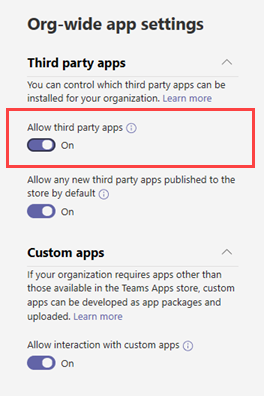
Los cambios pueden tardar hasta 24 horas en surtir efecto.
Permitir o bloquear la aplicación en el nivel de organización
Cuando se bloquea o permite una aplicación en la página Administrar aplicaciones, la aplicación se bloquea o se permite para todos los usuarios de la organización. Los propietarios del equipo solo pueden dar su consentimiento a una aplicación si dicha aplicación está permitida. Para permitir o bloquear una aplicación en el nivel de organización, haga lo siguiente:
- Inicie sesión en el Centro de administración de Teams y acceda a las aplicaciones>de Teams Administrar aplicaciones.
- En la página Administrar aplicaciones, selecciona la aplicación y, a continuación, selecciona Bloquear para bloquearla o Permitir para permitirla.
Directiva de permisos de aplicación asignada al propietario del equipo
Los propietarios del equipo solo pueden dar su consentimiento a las aplicaciones que su directiva de permisos de aplicación les permita ejecutar. Para ver y administrar la directiva de permisos de aplicación asignada a un propietario de equipo, haga lo siguiente:
En el panel de navegación izquierdo del Centro de administración de Microsoft Teams, vaya a Usuarios.
Haga doble clic en el nombre para mostrar del propietario del equipo y, después, seleccione Directivas.
La directiva asignada al propietario del equipo aparece en Directiva de permisos de aplicación.
- Para asignar una directiva diferente, seleccione Editar y, a continuación, seleccione la directiva que desea asignar.
- Para editar la configuración de la directiva asignada al propietario del equipo, seleccione el nombre de la directiva y realice los cambios que desee.
Cargar aplicaciones personalizadas
Al cargar una aplicación personalizada que use consentimiento específico de recursos, la aplicación debe proceder del espacio empresarial en el que se está instalando. En otras palabras, el registro de la aplicación Microsoft Entra debe ser de este inquilino. Los administradores globales están exentos de esta restricción y pueden cargar aplicaciones personalizadas desde cualquier inquilino, directamente a un equipo o al catálogo de aplicaciones de inquilino.
Artículos relacionados
Comentarios
Próximamente: A lo largo de 2024 iremos eliminando gradualmente GitHub Issues como mecanismo de comentarios sobre el contenido y lo sustituiremos por un nuevo sistema de comentarios. Para más información, vea: https://aka.ms/ContentUserFeedback.
Enviar y ver comentarios de